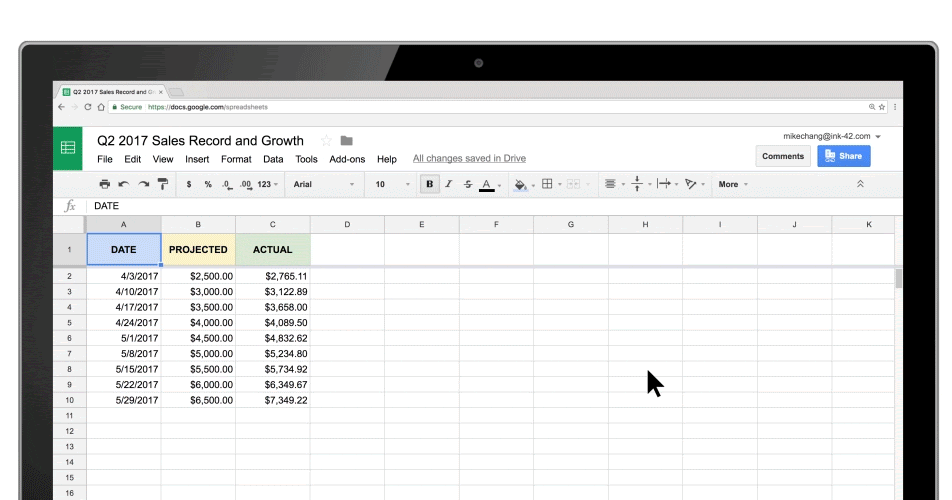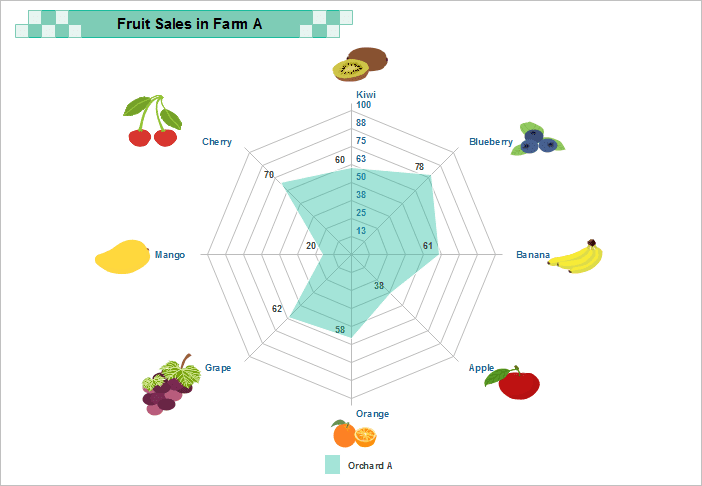✅ Sélectionnez les cellules, allez dans « Format » > « Nombre » > « Personnalisé », et entrez « dd/mm/yyyy » pour changer le format de date dans Google Sheets.
Pour changer le format de date en dd/mm/yyyy dans Google Sheets, il vous suffit de sélectionner la ou les cellules contenant vos dates, puis d’accéder au menu Format. Dans ce menu, choisissez Nombre, puis cliquez sur Plus de formats et enfin sur Format de date personnalisé. Dans la zone de texte qui apparaît, entrez dd/mm/yyyy et cliquez sur Appliquer. Vos dates s’afficheront désormais dans le format souhaité.
Présentation de l’article
Nous allons explorer en détail comment modifier le format de date dans Google Sheets afin de répondre à divers besoins d’affichage. Changer le format de date est une tâche courante qui peut s’avérer essentielle pour des raisons de clarté et de conformité, surtout lorsque l’on travaille avec des équipes internationales ou des systèmes qui utilisent des formats différents. Nous examinerons les étapes précises à suivre, ainsi que quelques conseils supplémentaires pour gérer vos données efficacement.
Les étapes pour changer le format de date
- Étape 1 : Sélectionnez la cellule ou la plage de cellules contenant les dates que vous souhaitez reformater.
- Étape 2 : Allez dans le menu en haut de l’écran et cliquez sur Format.
- Étape 3 : Dans le sous-menu, choisissez Nombre, puis Plus de formats.
- Étape 4 : Cliquez sur Format de date personnalisé.
- Étape 5 : Dans la boîte de dialogue, entrez dd/mm/yyyy et cliquez sur Appliquer.
Conseils pratiques pour un formatage efficace
Il est également important de noter que l’utilisation de formats de date cohérents peut faciliter l’analyse des données. Voici quelques conseils pour un formatage efficace :
- Utilisez le format correct : Assurez-vous que le format choisi est adapté aux conventions de votre région ou à votre public cible.
- Vérifiez les données sources : Avant de modifier le format, vérifiez que vos dates sont correctement reconnues par Google Sheets. Parfois, des données importées peuvent être interprétées comme du texte.
- Formules utiles : En cas de nécessités spécifiques, vous pouvez utiliser des formules comme TEXT(date; « dd/mm/yyyy ») pour reformater des dates dans des cellules différentes.
Exemple d’application
Imaginons que vous ayez une liste de dates au format mm/dd/yyyy provenant d’un système de gestion de projet. En suivant les étapes ci-dessus, vous pouvez rapidement convertir ces dates au format dd/mm/yyyy, ce qui est standard dans de nombreux pays européens. Cela améliorera non seulement la lisibilité, mais permettra également une meilleure coopération entre les membres de l’équipe.
Étapes détaillées pour modifier le format de date dans Google Sheets
Modifier le format de date dans Google Sheets est un processus simple mais crucial pour garantir que vos données soient présentées de manière cohérente. Voici un guide étape par étape pour changer le format de date en dd/mm/yyyy.
1. Sélectionner les cellules contenant les dates
Pour commencer, vous devez sélectionner les cellules qui contiennent les dates que vous souhaitez modifier. Cela peut inclure :
- Une seule cellule
- Une colonne entière
- Une plage de cellules
2. Accéder au menu de format
Une fois vos cellules sélectionnées, allez dans le menu en haut de la page et cliquez sur Format. Ensuite, suivez ces étapes :
- Choisissez Nombre.
- Ensuite, sélectionnez Date.
3. Personnaliser le format de date
Pour définir un format de date spécifique, comme dd/mm/yyyy, vous devrez effectuer les actions suivantes :
- Retournez au menu Format.
- Choisissez Nombre puis Plus de formats.
- Sélectionnez Format personnalisé.
Dans le champ qui apparaît, saisissez dd/mm/yyyy et cliquez sur Appliquer.
4. Vérifier le format appliqué
Après avoir appliqué le format, vérifiez que les dates sont maintenant affichées correctement. Vous pouvez faire cela en regardant les cellules que vous avez modifiées. Par exemple :
| Date d’origine | Date formatée |
|---|---|
| 2023-10-02 | 02/10/2023 |
| 2023-11-15 | 15/11/2023 |
Astuce Pratique
Si vous avez des dates sous forme de texte, vous devrez d’abord les convertir en dates réelles avant d’appliquer le format souhaité. Utilisez la fonction DATEVALUE() pour cette conversion.
En suivant ces étapes, vous serez en mesure de présenter vos données dans le format dd/mm/yyyy comme vous le souhaitez. Cela peut considérablement améliorer la lisibilité et la compréhension de vos tableaux et rapports.
Résolution des problèmes courants liés au formatage des dates
Lorsque vous travaillez avec le format de date dans Google Sheets, il peut arriver que vous rencontriez certains problèmes courants. Voici quelques-unes des situations les plus fréquentes et comment les résoudre efficacement.
1. Les dates s’affichent sous forme de texte
Il est fréquent de voir des dates s’afficher comme du texte, ce qui peut entraîner des erreurs dans les calculs. Pour résoudre ce problème :
- Vérifiez que la cellule est bien formatée en tant que date. Sélectionnez la cellule, cliquez sur Format > Nombre > Date.
- Utilisez la fonction =DATEVAL() pour convertir une chaîne de texte contenant une date en une véritable date. Par exemple : =DATEVAL(« 01/12/2023 »).
2. Problème de décalage de date
Si vos dates n’apparaissent pas comme prévu, notamment avec un décalage (par exemple, le 31/12/2023 affiché comme le 12/31/2023), vérifiez :
- Si votre paramètre régional est correct. Allez dans Fichier > Paramètres et modifiez le paramètre régional selon vos préférences.
- Si les cellules ont été correctement formatées. Une date peut être affichée en mm/jj/aaaa si le format n’est pas précisé.
3. Dates non triées correctement
Lorsque vous tentez de trier vos données par date et que les résultats ne sont pas corrects, assurez-vous que :
- Toutes les cellules de la colonne de dates sont en format date et non en texte.
- Il n’y a pas de cellules vides ou contenant des valeurs non valides qui pourraient perturber le tri.
4. Incohérences dans le format de date
Vous pourriez vous retrouver avec des incohérences dans le format de date, ce qui peut poser des problèmes lors de l’analyse de données. Pour un format uniforme :
- Utilisez la fonction TEXT() pour standardiser vos dates. Par exemple, =TEXT(A1, « dd/mm/yyyy »).
- Appliquez un formatage conditionnel pour identifier visuellement les cellules qui ne respectent pas le format souhaité.
En suivant ces conseils pratiques, vous serez en mesure de surmonter les défis liés au formatage des dates dans Google Sheets et d’assurer une gestion efficace de vos données.
Questions fréquemment posées
Comment changer le format de date par défaut dans Google Sheets ?
Pour changer le format de date par défaut, allez dans le menu « Format », sélectionnez « Nombre », puis « Date ». Ensuite, choisissez l’option « Personnalisé » et entrez « dd/mm/yyyy ».
Peut-on appliquer le format à plusieurs cellules en même temps ?
Oui, il suffit de sélectionner toutes les cellules souhaitées, puis de suivre la même procédure pour changer le format de date. Cela s’appliquera à toutes les cellules sélectionnées.
Que faire si le format ne s’affiche pas correctement ?
Assurez-vous que les valeurs de date sont bien reconnues comme des dates par Google Sheets. Vérifiez également que le format de cellule est correctement défini pour afficher les dates.
Est-il possible d’utiliser le format dd/mm/yyyy dans les graphiques ?
Oui, vous pouvez utiliser ce format dans les graphiques en modifiant le format des axes de date. Cela garantit que les dates apparaissent correctement sur le graphique.
Comment convertir une date existante au format dd/mm/yyyy ?
Pour convertir une date, sélectionnez la cellule, allez dans « Format », puis « Nombre », et choisissez « Date » ou « Personnalisé » pour spécifier « dd/mm/yyyy ».
| Étapes | Description |
|---|---|
| 1. Sélectionner les cellules | Cliquez et faites glisser pour sélectionner les cellules contenant les dates. |
| 2. Ouvrir le menu Format | Accédez à « Format » dans la barre de menus en haut de la page. |
| 3. Choisir Nombre | Sélectionnez « Nombre », puis cliquez sur « Date ». |
| 4. Appliquer le format personnalisé | Choisissez « Personnalisé » et entrez « dd/mm/yyyy ». |
N’hésitez pas à laisser vos commentaires ci-dessous et à consulter d’autres articles sur notre site qui pourraient vous intéresser également !